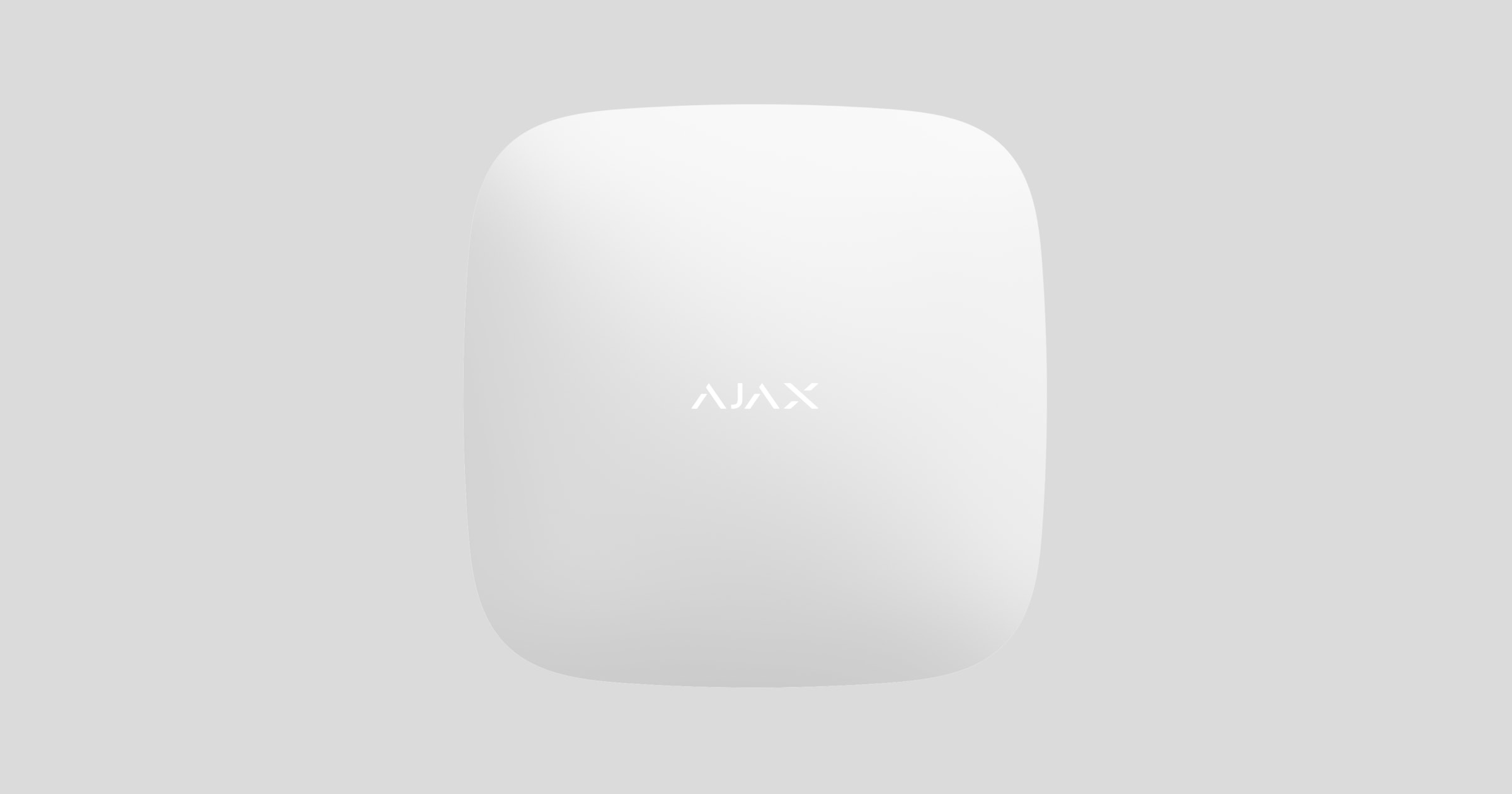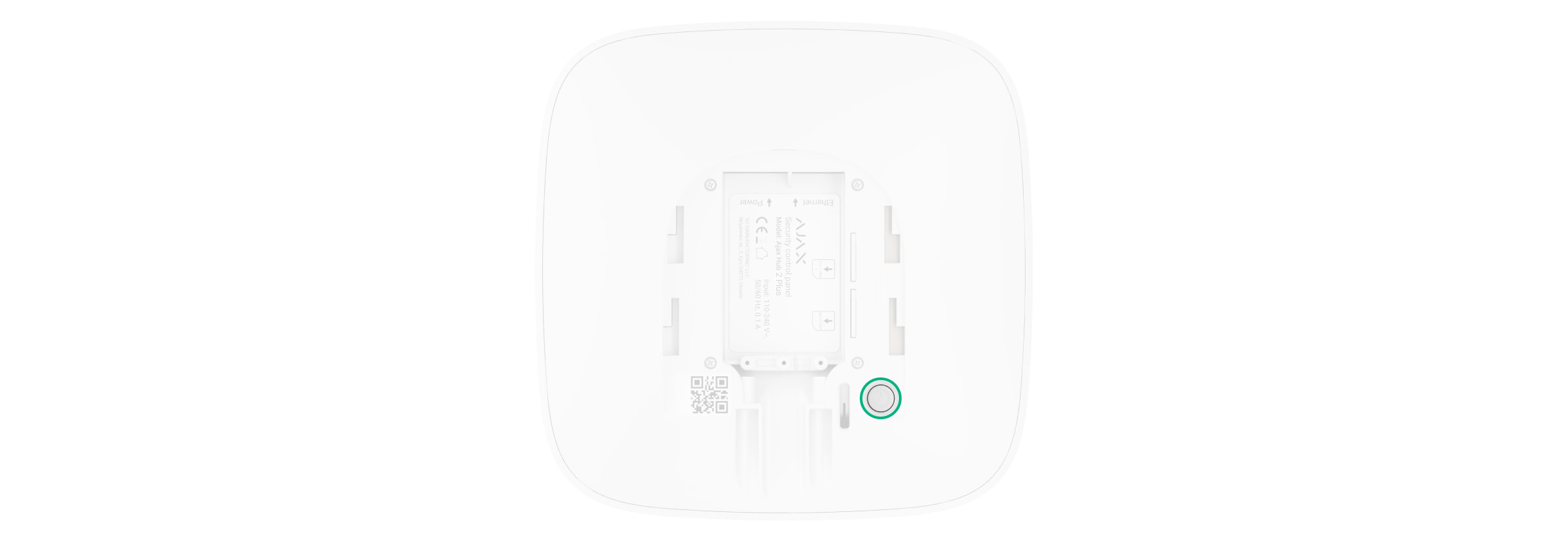Hub 2 Plus è un dispositivo centrale nel sistema Ajax che controlla il funzionamento di tutti i dispositivi collegati e interagisce con l’utente e con l’Istituto di vigilanza.
L’hub segnala l’apertura di porte, la rottura di finestre, la minaccia di incendio o di inondazione e automatizza le azioni di routine utilizzando scenari. Se degli estranei entrano nella camera blindata, Hub 2 Plus invierà foto dei rilevatori di movimento MotionCam / MotionCam Outdoor e informerà una pattuglia dell’Istituto di vigilanza.
L’unità centrale Hub 2 Plus deve essere installata solo all’interno.
Hub 2 Plus ha bisogno di un accesso a Internet per connettersi al servizio Ajax Cloud. L’unità centrale è collegata a Internet via Ethernet, Wi-Fi e due schede SIM (2G/3G/4G).
La connessione ad Ajax Cloud è necessaria per la configurazione e la gestione del sistema attraverso le app Ajax, la trasmissione di notifiche di allarmi ed eventi, nonché per l’aggiornamento di OS Malevich. Tutti i dati su Ajax Cloud sono memorizzati con protezione multilivello; le informazioni vengono scambiate con l’hub tramite un canale crittografato.
Collegare tutti i canali di comunicazione per garantire una connessione più affidabile con Ajax Cloud e per garantire la sicurezza anche in caso di interruzioni degli operatori di telecomunicazioni.
È possibile gestire il sistema di sicurezza e rispondere rapidamente ad allarmi e notifiche tramite app per iOS, Android, macOS e Windows. Il sistema permette di scegliere quali eventi notificare e come notificarli all’utente: tramite notifiche push, SMS o chiamate.
Se il sistema è collegato ad un Istituto di vigilanza, gli eventi e gli allarmi saranno trasmessi alla stazione di monitoraggio — direttamente e/o tramite Ajax Cloud.
Elementi funzionali
- Logo Ajax con indicatore LED
- Pannello di montaggio SmartBracket. Farlo scorrere verso il basso con forza per aprirlo
La parte perforata è necessaria per l’azionamento del dispositivo anti-manomissione in caso di tentativo di smontaggio dell’hub. Attenzione a non romperlo.
- Presa cavo di alimentazione
- Presa cavo Ethernet
- Slot per micro SIM 2
- Slot per micro SIM 1
- Codice QR
- Pulsante anti-manomissione
- Pulsante di accensione
- Morsetto di fissaggio regolabile
Funzionamento
L’hub controlla il funzionamento del sistema di sicurezza comunicando con i dispositivi collegati tramite il Protocollo crittografato Jeweller. Il raggio d’azione della comunicazione è fino a 2.000 m in campo aperto (ad esempio pareti, porte, costruzioni interpiano). Se il rilevatore viene attivato, il sistema attiva l’allarme in 0,15 secondi, attiva le sirene e informa la stazione centrale di monitoraggio dell’organizzazione di sicurezza e gli utenti.
In caso di interferenze sulle frequenze operative o di tentativi di inibizione, Ajax passa a una frequenza radio libera e invia notifiche alla stazione centrale di monitoraggio dell’organizzazione di sicurezza e agli utenti del sistema.
Hub 2 Plus supporta fino a 200 dispositivi Ajax collegati, che proteggono da intrusioni, incendi e allagamenti, oltre a controllare gli apparecchi elettrici automaticamente in base agli scenari o manualmente da un’app.
Per inviare le foto dal rilevatore di movimento MotionCam / MotionCam Outdoor viene utilizzato un protocollo radio Wings separato e un’antenna dedicata. Ciò garantisce l’esecuzione della foto-verifica degli allarmi anche in presenza di un livello di segnale instabile e di interruzioni della comunicazione.
Hub 2 Plus funziona con un sistema operativo in tempo reale OS Malevich. Simili sistemi di controllo OS sono impiegati per veicoli spaziali, missili balistici e freni per auto. OS Malevich espande le capacità del sistema di sicurezza, aggiornandosi automaticamente per via aerea senza l’intervento dell’utente.
Utilizzare gli scenari per automatizzare il sistema di sicurezza e ridurre il numero di azioni di routine. Impostare gli orari del sistema di sicurezza, programmare le azioni dei dispositivi di automazione (Relay, WallSwitch, o Socket) in risposta a un allarme, a una variazione di temperatura, alla pressione di Button o per programmazione. Uno scenario si può anche creare da remoto nell’app Ajax.
Indicatore LED
L’hub dispone di due modalità di indicazione LED:
- Connessione Hub – Server.
- Avvisi e malfunzionamenti.
Connessione Hub – Server
Connessione Hub – Server è attivata per impostazione predefinita. Il LED dell’hub ha un elenco di indicazioni che mostrano lo stato del sistema o gli eventi che si verificano. Il logo Ajax sul lato anteriore dell’hub può illuminarsi di rosso, bianco, viola, giallo, blu o verde, a seconda dello stato.
| Indicazione | Evento | Nota |
| Si illumina di bianco. | Due canali di comunicazione collegati: Ethernet e scheda SIM. |
Se l’alimentazione esterna è spenta, l’indicatore lampeggia ogni 10 secondi. Dopo una perdita di corrente, l’hub non si accenderà immediatamente, ma inizierà a lampeggiare dopo 180 secondi. |
| Si illumina di verde. | Un canale di comunicazione collegato: Ethernet o scheda SIM. |
Se l’alimentazione esterna è spenta, l’indicatore lampeggia ogni 10 secondi. Dopo una perdita di corrente, l’hub non si accenderà immediatamente, ma inizierà a lampeggiare dopo 180 secondi. |
| Si illumina di rosso. | L’hub non è collegato a internet o non vi è connessione con il servizio Ajax Cloud. |
Se l’alimentazione esterna è spenta, l’indicatore lampeggia ogni 10 secondi. Dopo una perdita di corrente, l’hub non si accenderà immediatamente, ma inizierà a lampeggiare dopo 180 secondi. |
| Si accende 180 secondi dopo la perdita di potenza, poi lampeggia ogni 10 secondi. | L’alimentazione esterna è disconnessa. | Il colore dell’indicatore LED dipende dal numero di canali di comunicazione collegati. |
| Lampeggia in rosso. | L’hub viene riportato alle impostazioni di fabbrica. |
Se il proprio hub mostra un’indicazione diversa, contattare l’assistenza tecnica. L’assistenza sarà in grado di aiutare col problema.
Accesso alle indicazioni
Gli utenti dell’hub possono vedere l’indicazione Avvisi e malfunzionamenti dopo:
- Inserimento/disinserimento del sistema utilizzando la tastiera Ajax.
- Aver immesso l’ID utente o il codice personale corretto sulla tastiera ed eseguire un’azione già effettuata (ad esempio, il sistema viene disinserito e il pulsante di disinserimento viene premuto sulla tastiera).
- Aver premuto il pulsante SpaceControl per inserire/disinserire il sistema o attivare la Modalità notturna.
- Inserire/disinserire il sistema tramite le app Ajax.
Tutti gli utenti possono vedere l’indicazione Modifica dello stato dell’hub.
Avvisi e malfunzionamenti
La funzione è abilitata nelle impostazioni dell’hub nell’app PRO (Hub → Impostazioni → Servizio → Indicazione LED).
L’indicazione è disponibile per gli hub con versione del firmware OS Malevich 2.14 o superiore e nelle app delle seguenti versioni o successive:
- Ajax PRO: Tool for Engineers 2.22.2 per iOS
- Ajax PRO: Tool for Engineers 2.25.2 per Android
- Ajax PRO Desktop 3.5.2 per macOS
- Ajax PRO Desktop 3.5.2 per Windows
| Indicazione | Evento | Nota |
| Modifica dello stato dell’hub | ||
| Il LED bianco lampeggia una volta al secondo. | Inserimento in due fasi o Ritardo all’uscita. | Uno dei dispositivi è nello stato di Inserimento in due fasi o Ritardo all’uscita. |
| Il LED verde lampeggia una volta al secondo. | Indicazione dell’ingresso. | One of the devices is performing Ritardo all’ingresso. |
| Il LED bianco lampeggia per 2 secondi. | Inserito. | L’hub (o uno dei gruppi) sta cambiando il suo stato da Disinserito a Inserito. |
| Il LED verde lampeggia per 2 secondi. | Disinserito. | L’hub (o uno dei gruppi) sta cambiando il suo stato da Disinserito a Inserito. |
| Avvisi e malfunzionamenti | ||
| Il LED rosso e viola lampeggia in sequenza per 5 secondi. | Allarme emergenza confermato. |
C’è uno stato non ripristinato dopo un allarme emergenza. L’indicazione viene visualizzata solo se l’opzione Ripristino dopo l’allarme emergenza è confermata nelle impostazioni. |
| Il LED rosso lampeggia per 5 secondi. | Allarme emergenza. |
C’è uno stato non ripristinato dopo un allarme emergenza. L’indicazione non viene visualizzata se è presente uno stato di allarme emergenza. L’indicazione viene visualizzata solo se l’opzione Ripristino dopo l’allarme emergenza è confermata nelle impostazioni. |
| Il LED rosso lampeggia. | Il numero di lampeggi è uguale al numero di pulsanti di emergenza (DoubleButton), il primo a generare l’allarme emergenza. | C’è uno stato non ripristinato dopo un allarme emergenza confermato o non confermato:
o
|
| Il LED giallo e viola lampeggia in sequenza per 5 secondi. | Allarme intrusione confermato. |
C’è uno stato non ripristinato dopo l’allarme intrusione confermato. L’indicazione viene visualizzata solo se l’opzione Ripristino dopo l’allarme intrusione è confermata nelle impostazioni. |
| Il LED giallo lampeggia per 5 secondi. | Allarme intrusione. |
C’è uno stato non ripristinato dopo l’allarme intrusione. L’indicazione non viene visualizzata se è presente una condizione di allarme intrusione confermata. L’indicazione viene visualizzata solo se l’opzione Ripristino dopo l’allarme intrusione è confermata nelle impostazioni. |
| Il LED giallo lampeggia. | Il numero di lampeggi è uguale al numero del dispositivo che è stato il primo a lanciare l’allarme intrusione. | C’è uno stato non ripristinato dopo un allarme intrusione confermato o non confermato:
o
|
| Il LED rosso e blu lampeggiano in sequenza per 5 secondi. | L’apertura coperchio. |
C’è uno stato di tamper manomissione non ripristinato o un coperchio aperto su uno qualsiasi dei dispositivi o sull’hub. L’indicazione viene visualizzata solo se l’opzione Ripristino dopo l’apertura coperchio è confermata nelle impostazioni. |
| Il LED giallo e blu lampeggiano in sequenza per 5 secondi. | Altri malfunzionamenti. |
C’è uno stato di guasto non ripristinato o un malfunzionamento di qualsiasi dispositivo o dell’hub. L’indicazione viene visualizzata solo se l’opzione Ripristino dopo i malfunzionamenti è confermata nelle impostazioni. Attualmente, l’opzione il Ripristino dopo i malfunzionamenti non è disponibile nelle app Ajax. |
| Il LED blu scuro lampeggia per 5 secondi. | Disattivazione forzata. | Uno dei dispositivi è disattivato completamente o le notifiche sullo stato del coperchio sono disabilitate. |
| Il LED blu lampeggia per 5 secondi. | Disattivazione automatica. | Uno dei dispositivi è disattivato automaticamente da un timer di apertura o dal numero di rilevamenti. |
| Il LED verde e blu lampeggiano in sequenza. |
Scadenza del timer di allarme. Maggiori informazioni sulla funzione di Conferma dell’allarme |
Visualizzato dopo la scadenza del timer di allarme (per confermare l’allarme). |
Quando non succede nulla nel sistema (nessun allarme, malfunzionamento, apertura del coperchio, ecc.), il LED è bianco o verde e rappresenta i seguenti stati dell’hub:
- Inserito/Inserito parzialmente o Modalità notturna abilitata: il LED si illumina di bianco.
- Disinserito: il LED si illumina di verde.
Negli hub con la versione del firmware OS Malevich 2.15.2 e successive, il LED si illumina di verde quando è impostato su Inserito/Inserito parzialmente o Modalità notturna.
Indicazione di allarme
Se il sistema è disinserito e una qualsiasi delle indicazioni nella tabella è presente, il LED giallo lampeggia una volta al secondo.
Se nel sistema sono presenti diversi stati, le indicazioni vengono visualizzate una per una, nella stessa sequenza mostrata nella tabella.
Account Ajax
Il sistema di sicurezza è configurato e controllato attraverso le app Ajax. Le app Ajax sono disponibili per professionisti e utenti su iOS, Android, macOS e Windows.
Le impostazioni degli utenti del sistema Ajax e i parametri dei dispositivi collegati sono memorizzati localmente sull’hub e sono indissolubilmente legati ad esso. La modifica dell’amministratore dell’hub non azzera le impostazioni dei dispositivi collegati.
Per configurare il sistema, installare l’app Ajax e creare un account. Un numero di telefono e un indirizzo e-mail possono essere utilizzati per creare un solo account Ajax. Non è necessario creare un nuovo account per ogni hub – un solo account può gestire più hub.
L’account può combinare due ruoli: l’amministratore di un hub e l’utente di un altro hub.
Requisiti di sicurezza
Durante l’installazione e l’utilizzo di Hub 2 Plus, si raccomanda di seguire le norme generali di sicurezza relative ai dispositivi elettrici, oltre ai requisiti previsti dalle normative vigenti in materia di sicurezza elettrica.
È severamente proibito smontare il dispositivo sotto tensione. Inoltre, non usare il dispositivo se il cavo di alimentazione risulta danneggiato.
Connessione alla rete
- Rimuovere il pannello di montaggio dello SmartBracket facendolo scorrere verso il basso con forza. Evitare di danneggiare la parte perforata — è essenziale per l’attivazione del dispositivo anti-manomissione in caso di smontaggio dell’hub.
- Collegare l’alimentazione e i cavi Ethernet alle apposite prese, installare le schede SIM.
1 — Presa di alimentazione
2 — Presa Ethernet
3, 4 — Slot per l’installazione di schede micro-SIM - Tenere premuto il pulsante di accensione per 3 secondi fino a quando il logo non si illumina. Ci vogliono circa 2 minuti prima che l’hub si aggiorni al firmware più recente e si connetta a Internet. Il colore del logo verde o bianco indica che l’hub è in funzione e collegato ad Ajax Cloud.
Se la connessione Ethernet non viene stabilita automaticamente, disattivare il filtraggio del proxy e dell’indirizzo MAC e attivare il DHCP nelle impostazioni del router. L’hub riceverà automaticamente un indirizzo IP. In seguito sarà possibile impostare un indirizzo IP statico dell’hub nell’app Ajax.
- Per connettersi alla rete cellulare è necessaria una micro-SIM con richiesta di codice PIN disattivato (la si può disattivare con il cellulare) e fondi sufficienti sul conto per pagare i servizi alle tariffe del proprio operatore.
Se l’hub non si connette alla rete cellulare, utilizzare Ethernet per configurare i parametri di rete: roaming, punto di accesso APN, nome utente e password. Contattare l’operatore di telecomunicazioni per ricevere assistenza per scoprire queste opzioni.
Aggiungere un hub all’app di Ajax
- Accendere l’hub e attendere che il logo Ajax diventi verde o bianco.
- Aprire l’app di Ajax Dare accesso alle funzioni di sistema richieste per utilizzare appieno le capacità dell’app Ajax e non perdere gli avvisi per gli allarmi o gli eventi.
- Selezionare uno spazio o creare uno nuovo.
La funzionalità di spazio è disponibile per le app di tali versioni e successive:
- Ajax Security System 3.0 per iOS;
- Ajax Security System 3.0 per Android;
- Ajax PRO: Tool for Engineers 2.0 per iOS;
- Ajax PRO: Tool for Engineers 2.0 per Android;
- Ajax PRO Desktop 4.0 per macOS;
- Ajax PRO Desktop 4.0 per Windows.
- Aprire il menu Aggiungi hub e selezionare la modalità di registrazione: manuale o la procedura guidata. Se si imposta il sistema per la prima volta, utilizzare una procedura guidata.
- Specificare il nome dell’hub e scansionare il codice QR che si trova sotto il pannello di montaggio SmartBracket o immetterlo manualmente.
- Attendere l’aggiunta dell’hub. Una volta collegato, l’hub sarà visibile nella scheda Dispositivi
.
Dopo aver aggiunto un hub al proprio account, si diventa amministratori del dispositivo. Gli amministratori possono aggiungere altri utenti al sistema di sicurezza e determinare i loro diritti. L’unità centrale Hub 2 Plus può avere fino a 200 utenti.
La modifica o la rimozione dell’amministratore non comporta il ripristino delle impostazioni dell’hub o dei dispositivi collegati.
Se ci sono già utenti nell’hub, l’amministratore dell’hub, PRO con pieni diritti o l’azienda di installazione, che effettua la manutenzione dell’hub selezionato, possono aggiungere il vostro account. Riceverete una notifica che indica che l’hub è già stato aggiunto a un altro account.
Si può contattare il Supporto tecnico per determinare chi dispone dei diritti di amministratore sull’hub.
Icone dell’hub
Le icone mostrano alcuni degli stati di Hub 2 Plus. È possibile vederli nell’applicazione Ajax, nel menu Dispositivi .
| Icone | Valore |
| Connesso a 2G. | |
| Connesso a 3G. | |
| Connesso a LTE. | |
| La scheda SIM non è installata. | |
| La scheda SIM è difettosa o ha un codice PIN. | |
| Livello di carica della batteria di Hub 2 Plus. Visualizzati con incrementi del 5%. | |
| Viene rilevato un malfunzionamento dell’Hub 2 Plus. L’elenco è disponibile nella lista degli stati hub. | |
| L’hub è direttamente collegato alla stazione centrale di monitoraggio dell’organizzazione di sicurezza. | |
| L’hub ha perso il collegamento con la stazione centrale di monitoraggio dell’organizzazione di sicurezza tramite connessione diretta. | |
| L’hub si trova nello stato Modalità risparmio. |
Stati dell’hub
Gli stati si trovano nell’app Ajax:
- Accedere alla scheda Dispositivi
.
- Selezionare Hub 2 Plus dall’elenco.
| Parametro | Significato |
| Malfunzionamento |
Fare clic su Il campo appare solo se viene rilevato un malfunzionamento |
| Intensità segnale cellulare | Mostra l’Intensità segnale della rete di telefonia mobile per la scheda SIM attiva. Si consiglia di installare l’hub in luoghi con Intensità segnale pari a 2-3 barre. Se l’Intensità segnale è debole, l’hub non sarà in grado di comporre o inviare un SMS in merito a un evento o un allarme |
| Livello batteria |
Livello di carica della batteria del dispositivi. Visualizzato in percentuale Come viene visualizzata la carica della batteria nelle app Ajax |
| Stato coperchio | Stato del dispositivo anti-manomissione che risponde allo smontaggio dell’hub:
|
| Alimentazione esterna | Stato di collegamento all’alimentazione esterna:
|
| Connessione | Stato della connessione tra l’hub e Ajax Cloud:
|
| Cellulare | Lo stato della connessione dell’hub a Internet mobile:
Se l’hub dispone di fondi sufficienti sull’account o dispone di SMS/chiamate bonus, sarà in grado di effettuare chiamate e inviare SMS anche se in questo campo viene visualizzato lo stato Scollegato |
| Attivo | Visualizza la scheda SIM attiva: scheda SIM 1 o scheda SIM 2 |
| SIM 1 | Il numero della scheda SIM installata nel primo slot. Copiare il numero cliccandoci sopra |
| SIM 2 | Il numero della scheda SIM installata nel secondo slot. Copiare il numero cliccandoci sopra |
| Wi-Fi | Stato della connessione Internet dell’hub tramite Wi-Fi. Per una maggiore affidabilità, si raccomanda di installare l’hub in luoghi con intensità segnale pari a 2-3 barre |
| Ethernet | Stato della connessione Internet dell’hub tramite Ethernet.
|
| Rumore medio (dBm) |
Livello di potenza sonora nel sito di installazione dell’hub. I primi due valori mostrano il livello alle frequenze di Jeweller, e il terzo alle frequenze di Wings. Il valore accettabile è di –80 dBm o inferiore. Ad esempio, –95 dBm è considerato accettabile e –70 dBm non è valido. |
| Centrale di sorveglianza | Lo stato del collegamento diretto dell’hub alla stazione centrale di monitoraggio dell’organizzazione di sicurezza:
Se questo campo viene visualizzato, l’istituto di vigilanza utilizza una connessione diretta per ricevere gli eventi e gli allarmi del sistema di sicurezza |
| Sveglia programmata |
Disponibile con OS Malevich 2.31 e versioni successive. Lo stato della funzione di sveglia programmata. Premere l’icona Gli stati disponibili sono:
|
| Modello di hub | Nome modello di hub |
| Versione hardware | Versione hardware. Impossibile aggiornare |
| Firmware | Versione firmware. Può essere aggiornato a distanza |
| ID | ID/numero di serie. Si trova anche sulla scatola del dispositivo, sul circuito stampato del dispositivo e nel codice QR sotto il pannello SmartBracket |
| IMEI | Un numero di serie unico di 15 cifre per identificare il modem dell’hub su una rete GSM. Viene visualizzato solo quando nell’hub è installata una scheda SIM. |
Connessione di rilevatori e dispositivi
L’hub non è compatibile con i moduli di integrazione uartBridge e ocBridge Plus.
Quando si aggiunge un hub al proprio account utilizzando la procedura guidata, verrà richiesto di collegare i dispositivi all’hub. È possibile tuttavia saltare questo passaggio e ritornarvi in un secondo momento.
Per aggiungere un dispositivo all’hub, nell’app Ajax:
- Aprire la camera e selezionare Aggiungi dispositivo.
- Attribuire un nome al dispositivo, scansionare il suo codice QR (o inserirlo manualmente) e assegnare un gruppo (se la modalità gruppo è abilitata).
- Fare clic su Aggiungi: inizierà il conto alla rovescia per l’aggiunta di un dispositivo.
- Seguire le istruzioni dell’app per collegare il dispositivo.
Si prega di notare che, per potersi collegare all’hub, il dispositivo deve essere posizionato all’interno del raggio di comunicazione radio dell’hub (sullo stesso oggetto protetto). Il dispositivo connesso all’hub apparirà nell’elenco dei dispositivi dell’hub nell’app Ajax. È possibile trovare il dispositivo inserendo parte del nome, del modello o dell’ID nel campo di ricerca.
Impostazioni dell’hub
Le impostazioni possono essere modificate nell’app Ajax:
- Accedere alla scheda Dispositivi
.
- Selezionare Hub 2 Plus dall’elenco.
- Recarsi a Impostazioni facendo clic sull’icona
.
Si noti che, dopo aver modificato le impostazioni, si dovrà fare clic sul pulsante Indietro per salvarle.
Il nome dell’hub viene visualizzato nel testo degli SMS e delle notifiche push. Il nome può contenere fino a 12 caratteri cirillici o fino a 24 caratteri latini.
Selezione della stanza virtuale dell’hub. Il nome della stanza viene visualizzato nel testo degli SMS e delle notifiche push.
Ethernet — impostazioni per la connessione internet via cavo.
- Ethernet — consente di abilitare e disabilitare Ethernet sull’hub
- DHCP/Statico — selezione del tipo di indirizzo IP dell’hub per ricevere: dinamico o statico
- Indirizzo IP — Indirizzo IP dell’hub
- Subnet mask — maschera di sottorete in cui opera l’hub
- Router — gateway utilizzato dall’hub
- DNS — DNS dell’hub
Wi-Fi — impostazioni per la connessione Internet Wi-Fi. L’elenco generale mostra tutte le reti disponibili per l’hub.
- Wi-Fi — consente di attivare e disattivare il Wi-Fi sull’hub. Dopo aver premuto il pulsante [i], le impostazioni di rete vengono aperte:
- DHCP/Statico — selezione del tipo di indirizzo IP dell’hub per ricevere: dinamico o statico
- Indirizzo IP — Indirizzo IP dell’hub
- Subnet mask — maschera di sottorete in cui opera l’hub
- Router — gateway utilizzato dall’hub
- DNS — DNS dell’hub
- Dimentica questa rete — dopo averlo premuto, l’hub cancella le impostazioni della rete e non si collega più ad essa
Cellulare — abilita/disabilita la comunicazione cellulare, configura le connessioni e verifica l’account.
- Cellulare — disabilita e abilita le schede SIM sull’hub
- Roaming — se attivato, le schede SIM installate nell’hub possono funzionare in roaming
- Ignora errore di registrazione della rete — quando questa impostazione è attivata, l’hub ignora gli errori quando tenta di connettersi tramite una scheda SIM. Attivare questa opzione se la scheda SIM non può connettersi alla rete
- Disattiva il ping prima della connessione — quando questa impostazione è attivata, l’hub ignora gli errori di comunicazione dell’operatore. Attivare questa opzione se la scheda SIM non può connettersi alla rete
- Scheda SIM 1 — visualizza il numero della scheda SIM installata. Fare clic sul campo per andare alle impostazioni della scheda SIM
- Scheda SIM 2 — visualizza il numero della scheda SIM installata. Fare clic sul campo per andare alle impostazioni della scheda SIM
Impostazioni della scheda SIM
Impostazioni di connessione
- APN, nome utente e Password — impostazioni per la connessione a Internet tramite una scheda SIM. Per conoscere le impostazioni dell’operatore di telefonia mobile, contattare il servizio di assistenza del proprio provider.
Utilizzo di dati mobili
- In arrivo — la quantità di dati ricevuti dall’hub. Visualizzata in KB o MB.
- In uscita — la quantità di dati inviati dall’hub. Visualizzata in KB o MB.
Tenere presente che i dati dipendono dall’hub e possono differire dalle statistiche dell’operatore.
Ripristina statistiche — azzera le statistiche del traffico in entrata e in uscita.
Verifica saldo
- Codice USSD — inserire il codice che viene utilizzato per controllare il saldo in questo campo. Per esempio, *111#. Dopo di ciò, fare clic su Controlla credito residuo per inviare una richiesta. Il risultato sarà visualizzato sotto il pulsante.
Impostazioni dei codici delle tastiere per le persone non registrate al sistema.
Con l’aggiornamento OS Malevich 2.13.1 si dà la possibilità di creare codici per persone non registrate a un hub. La funzione si può utilizzare, ad esempio, per permettere a chi si occupa delle pulizie nell’impianto di gestire la modalità di sicurezza. Quando si ha un codice di accesso, basta digitarlo su una tastiera Ajax per inserire o disinserire il sistema.
Per impostare un codice di accesso per una persona non registrata nel sistema
- Fare clic su Aggiungi codice.
- Impostare un Nome utente e un Codice di accesso.
- Fare clic su Aggiungi.
Se si vuole aggiungere anche un codice coercizione, modificare il codice di accesso, le impostazioni dell’accesso alle aree, la Modalità notturna, l’identificatore del codice, disattivare temporaneamente o cancellare un codice, selezionarlo nell’elenco e apportare le modifiche.
I codici di accesso creati funzionano per tutte le tastiere collegate all’hub. Hub 2 Plus supporta fino a 99 codici di accesso.
Questa impostazione è disponibile solo nelle app PRO Ajax
Impostate i requisiti per la lunghezza dei codici di accesso utilizzati per l’autorizzazione degli utenti e l’accesso al sistema. È possibile selezionare la funzione Flessibile (da 4 a 6 simboli) o definire la lunghezza fissa del codice: 4 simboli, 5 simboli o 6 simboli.
Importante: quando si imposta la lunghezza fissa del codice, il sistema reimposta tutti i codici di accesso configurati in precedenza.
La lunghezza fissa del codice è necessaria per la funzione Cambio facile della modalità sicurezza che permette di disinserire il sistema senza premere il pulsante Disinserire sulla tastiera dopo aver inserito un codice di accesso o aver utilizzato un dispositivo di accesso.
Programma di sicurezza — inserire/disinserire il sistema di sicurezza secondo la pianificazione.
Test zona di rilevamento — eseguire il test della zona di rilevamento per i rilevatori collegati. Il test determina la distanza sufficiente per consentire ai rilevatori di registrare gli allarmi.
Jeweller — configurazione dell’intervallo di ping del rilevatore dell’hub. Le impostazioni determinano la frequenza con cui l’hub comunica con i dispositivi e la rapidità con cui viene rilevata la perdita di connessione.
- Intervallo di ping del rilevatore — la frequenza di interrogazione dei dispositivi collegati da parte dell’hub è impostata nell’intervallo da 12 a 300 s (36 s per default)
- Numero di ping mancati per determinare l’interruzione della connessione — un contatore dei pacchetti di comunicazioni non consegnati (default: 8 pacchetti).
Il tempo che trascorre prima di dare l’allarme per la perdita di comunicazione tra l’hub e il dispositivo viene calcolato con la seguente formula:
Intervallo di ping hub – dispositivo × numero di ping senza risposta per determinare l’errore di connessione
Un intervallo di ping più breve (in secondi) significa una più rapida trasmissione degli eventi tra l’hub e i dispositivi collegati; tuttavia, un breve intervallo di ping riduce la durata della batteria. Allo stesso tempo, gli allarmi vengono trasmessi immediatamente a prescindere dall’intervallo di ping.
Si sconsiglia di ridurre le impostazioni predefinite del periodo e dell’intervallo di ping.
Si noti che l’intervallo limita il numero massimo di dispositivi collegati:
| Intervallo | Limite di connessione |
| 12 s | 39 dispositivi |
| 24 s | 79 dispositivi |
| 36 s | 119 dispositivi |
| 48 s | 159 dispositivi |
| 72 s | 200 dispositivi |
Indipendentemente dalle impostazioni, l’hub supporta fino a 10 sirene o tastiere collegate con una sirena integrata.
Le impostazioni di telefonia sono disponibili per Hub 2 (4G) Jeweller con OS Malevich 2.25 e versioni successive solo nelle app Ajax PRO.
Le impostazioni di telefonia consentono di configurare un hub Ajax per comunicare con una centrale ricezione allarmi (CRA) tramite il protocollo SIP.
In PRO Desktop è possibile creare e applicare un modello di impostazioni di telefonia per risparmiare tempo nella configurazione su più sistemi.
Servizio è un gruppo di impostazioni di servizio dell’hub. Queste sono divisi in 2 gruppi: impostazioni generali e impostazioni avanzate.
Impostazioni generali
Luminosità dei LED
Regolazione della luminosità della retroilluminazione a LED del logo dell’hub.
Aggiornamento del firmware
Il menu contiene le impostazioni di aggiornamento del firmware dell’hub.
- Aggiornamento automatico firmware configura gli aggiornamenti automatici di OS Malevich (attivati per impostazione predefinita):
- Se la funzione è attivata, il firmware viene aggiornato automaticamente quando è disponibile una nuova versione. Il sistema deve essere disinserito e l’alimentazione esterna deve essere connessa all’hub.
- Se la funzione è disattivata, il sistema non si aggiorna automaticamente. Se è disponibile una nuova versione del firmware, l’app chiederà di aggiornare OS Malevich.
- Controllare la nuova versione consente di controllare e installare manualmente gli aggiornamenti del firmware quando sono disponibili o assegnati all’hub. Questa opzione è disponibile solo quando è attivata la funzione Aggiornamento automatico firmware.
Se il firmware dell’hub è obsoleto, potrebbe verificarsi un errore quando si aggiunge un dispositivo all’hub. In questo caso, il sistema chiederà all’utente di aprire la sezione Aggiornamento del firmware nelle Impostazioni dei servizi e verificare la disponibilità di una nuova versione del firmware. Se disponibile, l’utente può procedere con un aggiornamento del firmware su richiesta.
Log dell’hub
I log sono file contenenti informazioni sul funzionamento del sistema. Possono aiutare a risolvere il problema in caso di errori o guasti.
L’impostazione permette di selezionare il canale di trasmissione per i log degli hub o di disabilitare la loro registrazione:
- Ethernet
- Wi-Fi
- Disabilitato — log disattivati
La disattivazione dei registri è sconsigliata poiché le informazioni possono essere utili in caso di errori nel funzionamento del sistema.
Ritardo delle notifiche di perdita di alimentazione esterna
Impostazioni per il tempo di ritardo nell’invio di una notifica di perdita di alimentazione esterna.
È possibile selezionare un ritardo da 1 minuto a 1 ora con un intervallo di selezione di 1 minuto.
Disponibile per Hub 2 Plus Jeweller con OS Malevich 2.22 o versioni successive.
Quantità di eventi “Mentre l’hub è offline”
Gli eventi che si verificano durante l’interruzione della comunicazione con il server vengono registrati nel buffer dell’hub e saranno inviati alle app Ajax dopo il ripristino della connessione.
Questa funzione consente di scegliere il numero degli ultimi eventi che l’hub invierà alle app Ajax dopo il ritorno online.
È possibile selezionare un numero di eventi compreso tra 100 (valore predefinito) e 1000, con incrementi di 50 eventi.
Disponibile per Hub 2 Plus Jeweller con OS Malevich 2.25 o versioni successive.
Impostazioni avanzate
L’elenco delle impostazioni avanzate degli hub dipende dal tipo di applicazione: standard o PRO.
| Ajax Security System | Ajax PRO |
| Connessione al server Suoni e avvisi Impostazioni rilevatori antincendio Verifica dell’integrità del sistema |
PD 6662 Impostazione guidata Connessione al server Suoni e avvisi Impostazioni della batteria Impostazioni rilevatori antincendio Verifica dell’integrità del sistema Conferma dell’allarme Ripristina dopo l’allarme Processo d’inserimento/disinserimento Disattivazione automatica dei dispositivi Indicazione LED |
PD 6662 Impostazione guidata
Apre una guida passo-passo su come impostare il sistema per conformarsi allo standard di sicurezza britannico PD 6662:2017.
Connessione al server
Il menu contiene le impostazioni per la comunicazione tra l’hub e l’Ajax Cloud:
- Intervallo di polling server hub, sec. Frequenza di invio dei ping dall’hub al server Ajax Cloud. È impostato nell’intervallo da 10 a 300 s. Il valore raccomandato di default è 60 s.
- Ritardo dell’allarme di errore di connessione al server, sec. Si tratta di un ritardo per ridurre il rischio di un falso allarme associato alla perdita di connessione del server Ajax Cloud. L’allarme viene attivato dopo 3 richieste di comunicazioni non riuscite. Il ritardo è impostabile nell’intervallo compreso tra 30 e 600 s. Il valore raccomandato di default è 300 s.
Il tempo per generare un messaggio relativo alla perdita di comunicazione tra l’hub e il server Ajax Cloud viene calcolato con la seguente formula:
(Intervallo di ping * 3) + tempo di ritardo
Con le impostazioni predefinite, Ajax Cloud segnala all’hub una perdita di comunicazione dopo 8 minuti:
(60 s * 3) + 300 s = 8 min
- Ricevi eventi di perdita di connessione al server senza allarme. Le applicazioni Ajax possono notificare la perdita di comunicazione hub-server in due modi: con un segnale standard di notifica push o con il suono di una sirena (abilitata per default). Quando l’opzione è attiva, la notifica viene fornita con un segnale standard di notifica push.
- Notifica de perdita di connessione su canali. Il sistema Ajax può notificare sia agli utenti che alla società di sicurezza la perdita di connessione anche attraverso uno dei canali di connessione.
In questo menu, è possibile scegliere la perdita di connessione di quali canali sarà segnalata dal sistema, nonché il ritardo per l’invio di tali notifiche:
-
- Ethernet
- Cellulare
- Wi-Fi
- Ritardo notifica di perdita, min — tempo del ritardo prima di inviare la notifica di perdita di connessione tramite uno dei canali di comunicazione. Impostare nell’intervallo da 3 a 30 minuti.
Il tempo di invio di una notifica sulla perdita di connessione attraverso uno dei canali di comunicazione è calcolato con la formula:
(Intervallo di polling * 4) + Filtro di tempo + Ritardo notifica di perdita
Suoni e avvisi
Il menu contiene tre gruppi di impostazioni: parametri di attivazione della sirena, indicazione della sirena dopo l’allarme e segnale sonoro con parametri di attivazione della tastiera.
Parametri di attivazione della sirena
Se l’hub o il coperchio del rilevatore è aperto. Quando abilitato, l’hub attiva le sirene collegate se la custodia dell’hub, il rilevatore o qualsiasi altro dispositivo Ajax è aperto.
Se nell’app viene premuto il pulsante di antipanico. Quando la funzione è attiva, l’hub attiva le sirene collegate se nell’app Ajax è stato premuto il pulsante emergenza.
È possibile disattivare la reazione delle sirene quando si preme il pulsante emergenza sul telecomando SpaceControl nelle impostazioni dei tasti del telecomando (Dispositivi → SpaceControl → Impostazioni ).
Impostazioni dell’indicazione della sirena dopo l’allarme
Questa impostazione è disponibile solo nelle app PRO Ajax
La sirena può informare sugli inneschi in un sistema inserito per mezzo di un’indicazione a LED. Grazie a questa funzione, gli utenti del sistema e le pattuglie dell’Istituto di vigilanza possono vedere che il sistema è stato attivato.
Segnale sonoro con i parametri di attivazione della tastiera
Questa impostazione è disponibile solo nelle app PRO Ajax
Le tastiere collegate all’hub emetteranno un suono sonoro per informare di malfunzionamenti. Per attivare le notifiche sonore abilitare le funzioni: se qualsiasi dispositivo è offline e se la batteria di qualsiasi dispositivo è scarica.
Le notifiche sonore delle impostazioni dei malfunzionamenti sono disponibili per tutti gli hub con versione del firmware OS Malevich 2.15 o superiore.
Le notifiche sonore di malfunzionamenti sono supportate dalle tastiere Ajax con le seguenti versioni del firmware o superiori:
- 5.57.1.1 per KeyPad Jeweller;
- 5.57.5.0 per KeyPad Plus Jeweller;
- 6.57.11.12 per Superior KeyPad Fibra.
Impostazioni della batteria
L’impostazione dei parametri dell’alimentazione di riserva consente di prolungare il tempo di funzionamento del dispositivo.
In questa impostazione sono disponibili alcune opzioni: Risparmio energetico batteria, Modalità di ricarica.
Questa impostazione è disponibile solo nelle app PRO Ajax
Risparmio Energetico Batteria
L’impostazione Risparmia carica batteria di riserva permette di prolungare la durata della batteria di riserva quando non è disponibile un’alimentazione esterna. Quando questa impostazione è attivata, l’hub passa alla modalità di attesa quando perde l’alimentazione esterna.
Per risparmiare la carica della batteria di riserva, l’hub disattiva i canali di connessione (rete cellulare, Ethernet, Wi-Fi) quando passa alla modalità di attesa. Pertanto, l’hub in modalità di attesa non è connesso ad Ajax Cloud e alla CRA finché non si verifica un evento di sistema. Nelle app Ajax, l’hub e i dispositivi aggiunti saranno grigi e non disponibili per la configurazione o il controllo; l’hub sarà nello stato Modalità risparmio e i dispositivi aggiunti saranno Offline. Lo spazio nell’elenco degli spazi sarà contrassegnato con lo stato Modalità risparmio aggiuntivo.
La modalità di attesa non influisce sul funzionamento del sistema. L’attivazione di qualsiasi rilevatore attiva l’hub per un tempo specifico per trasmettere l’evento agli utenti e alla CRA. In modalità di attesa, il LED dell’hub lampeggia in rosso ogni 30 secondi e la luminosità del LED è ridotta al minimo.
Se l’hub è in modalità di attesa, il cambio delle modalità di sicurezza è possibile solo utilizzando una tastiera o un telecomando. Il cambio delle modalità di sicurezza del sistema e la configurazione dell’hub in modalità di attesa tramite app Ajax non sono previste.
Abilitate Risparmia carica batteria di riserva per configurare il tempo di funzionamento dell’hub:
| Parametro | Significato |
| Periodo di attività | Il tempo in cui l’hub rimane connesso ad Ajax Cloud dopo il verificarsi di un evento di sistema è impostato su 10 minuti per impostazione predefinita. Tuttavia, è possibile regolare questo tempo da 5 minuti a 1 ora. |
| Intervallo ping del server | L’intervallo di tempo tra le connessioni dell’hub in modalità di attesa al server è impostato su 6 ore per impostazione predefinita. Tuttavia, è possibile regolare questo tempo da 1 ora a 24 ore. |
È possibile configurare la data e l’ora di uscita dell’hub dalla Modalità risparmio con la funzione di sveglia automatica programmata.
La funzione è disponibile per gli hub con OS Malevich 2.31 e versioni successive e può essere configurata nell’elenco degli stati dell’hub.
La funzione Risparmio energetico batteria permette di prolungare la durata della batteria di riserva di Hub 2 Plus Jeweller fino a 80 ore. Questa durata dipende dalla configurazione del sistema e dal numero di dispositivi aggiunti all’hub.
La funzione Risparmio energetico batteria è disponibile per Hub 2 Plus con OS Malevich 2.20 o versioni successive.
Quando la funzione Risparmio energetico batteria è attivata, il sistema non è conforme alla normativa EN 50131 Grade 2.
Importante: se il sistema include almeno un ripetitore aggiunto all’hub tramite Ethernet, l’hub non passerà alla modalità di attesa. Questo è necessario per mantenere la connessione con i dispositivi aggiunti tramite il ripetitore.
Per i sistemi con moduli vocali: l’operatore della CRA può connettersi e comunicare tramite moduli vocali solo durante il Periodo di attività dell’hub, quando l’hub rimane connesso ad Ajax Cloud. La chiamata in corso non può prolungare il periodo di attività dell’hub; pertanto, la chiamata terminerà automaticamente quando l’hub passerà alla Modalità risparmio.
Modalità di ricarica
Disponibile per Hub 2 Plus Jeweller con OS Malevich 2.24 o versioni successive.
Questa funzione definisce la velocità di ricarica della batteria integrata del dispositivo da una fonte esterna.
Sono disponibili due opzioni:
- Continua: la batteria si carica ininterrottamente fino a ricarica completa. Compatibile con la maggior parte delle fonti di alimentazione esterne.
- A intervalli: la batteria si carica con brevi pause. Consigliato per la fonte di alimentazione zinco-aria.
Impostazioni rilevatori antincendio
Menu per impostare i rilevatori di incendio Ajax. Consente di configurare l’allarme dei rilevatori antincendio interconnessi.
La funzionalità è raccomandata dalle norme europee in materia di incendi, che richiedono, in caso di incendio, una potenza del segnale di avvertimento di almeno 85 dB a 3 metri dalla sorgente sonora. Una tale potenza sonora sveglia anche una persona che dorme profondamente durante un incendio. È possibile disattivare rapidamente i rilevatori di incendio che si sono attivati utilizzando l’app Ajax, Button, KeyPad Plus o KeyPad.
Verifica dell’integrità del sistema
Questo parametro è responsabile della verifica dello stato dei rilevatori di sicurezza, dei dispositivi e delle aree seguite prima di inserire il sistema. La verifica dell’integrità del sistema è disattivata per impostazione predefinita.
Conferma dell’allarme
Questa impostazione è disponibile solo nelle app PRO Ajax
La Conferma dell’allarme è un evento speciale che l’hub invia al CRA e agli utenti del sistema se determinati dispositivi diversi si sono attivati in un determinato periodo di tempo. Rispondendo solo agli allarmi confermati, l’istituto di vigilanza e le forze di Pubblica Sicurezza potranno ridurre il numero di visite per rispondere ai falsi allarmi.
Ripristino dopo l’allarme
Questa impostazione è disponibile solo nelle app PRO Ajax
La funzione non consente di inserire il sistema se in precedenza è stato registrato un allarme. Per l’inserimento, il sistema deve essere ripristinato da un utente autorizzato o da un utente PRO. Le tipologie di allarmi che richiedono il ripristino del sistema vengono definite al momento della configurazione della funzionalità.
La funzione elimina le situazioni in cui l’utente inserisce il sistema con rilevatori che generano falsi allarmi.
Processo d’inserimento/disinserimento
Questa impostazione è disponibile solo nelle app PRO Ajax
La prima funzione Conformità agli standard permette di selezionare uno standard specifico per configurare il sistema di sicurezza in base ai requisiti esistenti. Una volta selezionato lo standard richiesto, il menu mostrerà le impostazioni di inserimento/disinserimento appropriate. Sono disponibili i seguenti standard:
- EN 50131: standard europeo per i sistemi di allarme antintrusione e antifurto, che descrive anche il concetto di gradi di sicurezza.
- PD 6662: standard britannico per i sistemi di allarme antintrusione e antifurto, volto a ridurre il numero di allarmi non confermati e a garantire la reazione della polizia solo in caso di minacce reali.
- VdS: standard tedesco per i sistemi di allarme antintrusione e di emergenza, che regola il processo di inserimento/disinserimento.
- ANSI/SIA CP-01-2019: standard americano per i sistemi di sicurezza che regola le caratteristiche e i requisiti per ridurre i falsi allarmi causati dagli utenti o dalle apparecchiature.
EN 50131
Una volta attivata la normativa EN 50131, è possibile impostare i parametri delle funzioni Inserimento in due fasi, Riavvio tempo di uscita ed Errore durante l’uscita nelle impostazioni di inserimento, nonché impostare il Ritardo trasmissione allarme nelle impostazioni di disinserimento.
PD 6662
Una volta selezionato lo standard PD 6662, il menu mostra una serie di impostazioni di inserimento/disinserimento che permettono di configurare il sistema in base ai requisiti standard.
Utilizzate la relativa guida dettagliata nell’app Ajax PRO per una rapida e comoda configurazione del sistema secondo lo standard PD 6662. Accedere a Hub → Impostazioni → Servizio → PD 6662 Impostazione guidata e seguire le istruzioni nell’app.
VdS
Il sistema Ajax con un hub con la versione del firmware OS Malevich 2.26 o successive è dotato del principio di inevitabilità (in tedesco: Zwangsläufigkeit).
Una volta selezionato VdS, tutti i dispositivi del sistema funzioneranno senza ritardi all’uscita, ma i ritardi all’ingresso continueranno a funzionare.
Il sistema controlla automaticamente che tutte le porte e le serrature siano chiuse. La porta viene bloccata con l’Elemento di blocco di terze parti durante l’inserimento del sistema. Inoltre, il sistema controlla se la porta è bloccata per garantire che il sistema sia inserito secondo il principio di inevitabilità (in tedesco: Zwangsläufigkeit).
Il sistema non può essere inserito in caso di malfunzionamento. In caso di malfunzionamento o di mancata chiusura della porta, il sistema notifica l’evento di inserimento non riuscito.
ANSI/SIA CP-01-2019
Una volta selezionato lo standard ANSI/SIA CP-01-2019, è possibile configurare Riavvio tempo di uscita e Locali non lasciati per le impostazioni di inserimento. Per le impostazioni di disinserimento, è possibile selezionare quali dispositivi devono emettere un annuncio di Cancellazione allarme o Disattivazione allarme e regolare Intervallo di disattivazione allarme.
Inoltre, questo standard richiede l’attivazione di una serie di funzioni del sistema, come Ritardo all’ingresso/uscita, zona di intersezione*, Disattivazione automatica dei dispositivi e il test del sistema. Queste funzioni sono configurate nelle impostazioni dell’hub e di alcuni dispositivi.
* La funzione zona di intersezione sarà disponibile nei prossimi aggiornamenti di OS Malevich.
Disattivazione automatica dei dispositivi
Questa impostazione è disponibile solo nelle app PRO Ajax
Il sistema Ajax può ignorare gli allarmi o altri eventi dei dispositivi senza rimuoverli dal sistema. In determinate impostazioni, le notifiche sugli eventi di un determinato dispositivo non saranno inviate agli utenti del CRA e del sistema di sicurezza.
Esistono tre tipi di Disattivazione automatica dei dispositivi: per timer, per numero di allarmi e per numero di eventi simili.
È anche possibile disattivare manualmente un dispositivo specifico. Per saperne di più sulla disattivazione manuale dei dispositivi, vedere qui.
Indicazione LED
Questa impostazione è disponibile solo nelle app PRO Ajax
In questo menu, è possibile selezionare gli stati del sistema e gli eventi che verranno visualizzati dagli indicatori LED dell’hub. È possibile scegliere una delle due funzioni:
- Connessione al server — i LED dell’hub mostrano se l’hub è collegato all’alimentazione e a Internet.
- Avvisi e malfunzionamenti — i LED dell’hub mostrano le informazioni su avvisi e malfunzionamenti del sistema, controllo di sicurezza e ritardi all’ingresso/l’uscita.
La funzione è disponibile per la versione del firmware OS Malevich 2.14 o successive.
Manuale utente — apre la guida utente di Hub 2 Plus.
Trasferire le impostazioni a un altro hub — un menu per il trasferimento automatico di dispositivi e impostazioni da un altro hub. Notare che ci si trova nelle impostazioni dell’hub sul quale si desidera importare i dati.
Disaccoppia hub — rimuove l’account dall’hub. Indipendentemente da ciò, tutte le impostazioni e i rilevatori collegati rimangono memorizzati.
Impostazioni dello spazio

Le impostazioni possono essere cambiate nell’app Ajax:
- Selezionare lo spazio se ne avete diversi o se state utilizzando un’app PRO.
- Andare alla scheda Controllo.
- Andare alle Impostazioni premendo l’icona
dell’ingranaggio nell’angolo in basso a destra.
- Impostare i parametri richiesti.
- Premere Indietro per salvare le nuove impostazioni.
Ripristino delle impostazioni dell’hub
Riportare l’hub alle impostazioni di fabbrica:
- Accendere l’hub se è spento.
- Rimuovere tutti gli utenti e gli installatori dall’hub.
- Tenere premuto il pulsante di accensione per 30 s — il logo Ajax sull’hub inizierà a lampeggiare con luce rossa.
- Rimuovere l’hub dal proprio account.
Il reset dell’hub non cancella gli utenti collegati.
Videosorveglianza
È possibile collegare telecamere di terze parti al sistema di sicurezza: è stata implementata la perfetta integrazione con le telecamere IP e i videoregistratori Dahua, Hikvision e Safire. È inoltre possibile collegare telecamere di terze parti che supportano il protocollo RTSP. È possibile collegare al sistema fino a 100 dispositivi di videosorveglianza.
Installazione
Prima di installare l’hub, assicurarsi che la posizione scelta sia ottimale e conforme ai requisiti di questo manuale. È consigliabile installare l’hub in un luogo nascosto alla vista.
Assicurarsi che la comunicazione tra l’hub e tutti i dispositivi collegati sia stabile. Se l’intensità del segnale è bassa (una sola tacca) non possiamo garantire un funzionamento stabile del sistema di sicurezza. Attuare tutte le misure possibili per migliorare la qualità del segnale. Come minimo, provare a spostare il dispositivo: uno spostamento di soli 20 cm può migliorare notevolmente la qualità della ricezione.
Se dopo lo spostamento viene rilevata un’intensità segnale bassa o instabile, usare il ripetitore del segnale radio.
Durante l’installazione e l’utilizzo del dispositivo, si raccomanda di seguire le norme generali di sicurezza relative ai dispositivi elettrici, oltre ai requisiti previsti dalle normative vigenti in materia di sicurezza elettrica. È severamente proibito smontare il dispositivo sotto tensione. Non usare il dispositivo se il cavo di alimentazione risulta danneggiato.
Installazione dell’hub:
- Fissare il pannello di montaggio SmartBracket usando le viti in dotazione. Se si usano altri metodi di fissaggio, assicurarsi che non danneggino o deformino il pannello.
Si sconsiglia l’uso di nastro biadesivo per l’installazione: ciò può causare la caduta di un hub in caso di urto.
- Fissare i cavi con il morsetto di fissaggio regolabile e le viti in dotazione. Utilizzare cavi con un diametro non superiore a quelli in dotazione. Il morsetto di fissaggio regolabile deve adattarsi saldamente ai cavi in modo che il coperchio del hub si chiuda facilmente.Questo ridurrà la probabilità di sabotaggio, poiché è più difficoltoso strappare un cavo bloccato.
- Fissare l’hub al pannello di montaggio. Dopo l’installazione, verificare lo stato dell’anti-manomissione sull’app di Ajax e la tenuta del pannello. Se viene rilevato un tentativo di rimuovere il ripetitore dalla superficie o dal pannello di montaggio, verrà inviata una notifica.
- Fissare l’hub sul pannello SmartBracket con le viti in dotazione.
Non capovolgere l’hub quando lo si attacca in posizione verticale (ad esempio, su una parete). Se fissato correttamente, il logo Ajax può essere letto orizzontalmente.

Non collocare l’hub:
- Fuori dai locali protetti (all’esterno).
- Vicino o dentro a oggetti in metallo o specchi, in quanto potrebbero attenuare o bloccare il segnale.
- In luoghi con alti livelli di interferenze radio.
- Vicino a fonti di interferenza radio: a meno di 1 metro dal router e dai cavi di alimentazione.
- All’interno di locali la cui temperatura e umidità superano i limiti indicati nelle specifiche.
Manutenzione
Verificare regolarmente la capacità operativa del sistema Ajax. Mantenere pulita la custodia dell’hub rimuovendo immediatamente polvere, ragnatele e altre impurità. Utilizzare una salvietta morbida e asciutta per le operazioni di manutenzione dell’apparecchiatura.
Non utilizzare sostanze contenenti alcool, acetone, benzina e altri solventi attivi per la pulizia dell’hub.
La confezione include
- Hub 2 Plus
- Pannello di montaggio SmartBracket
- Cavo di alimentazione
- Cavo Ethernet
- Kit di installazione
- Starter pack — non disponibile in tutti i Paesi
- Guida rapida
Garanzia
La garanzia per i prodotti Limited Liability Company “Ajax Systems Manufacturing”, è valida per 2 anni a partire dalla data di acquisto e non vale per la batteria pre-installata.
Se il dispositivo non funziona correttamente, si prega di contattare il servizio di supporto. Nella metà dei casi si riesce a risolvere i problemi tecnici a distanza.
Contattare il supporto tecnico